Quiero escuchar música con Spotify, pero de repente, la aplicación Spotify no abre en mi iPhone. ¿Cómo puedo arreglarlo? Pido solución.
– Felipe de la comunidad de AppleAdemás de Apple Music, la aplicación preinstalada en iPhone, también hay muchos usuarios que usan Spotify para explorar nuevas pistas en su iPhone. Por que, en comparación con Apple Music, Spotify ofrece una versión gratuita a sus usuarios. Por lo tanto, hasta ahora, Spotify, siendo uno de los mayores proveedores de servicio de múscia en streaming, también es muy popular en los usuarios de iPhone. Mientras disfruta de la gran biblioteca de música de Spotify, unos usuarios se encuentran con muchos problemas de uso, por ejemplo, no me abre Spotify en iPhone. ¿Por qué no puedo abrir Spotify en mi iPhone? y ¿cómo puedo arreglarlo? Lea este artículo y obtendrá una solución perfecta.

Parte 1. Por Qué No Puedo Abrir Spotify en Mi iPhone
Antes de mostrarle las soluciones factibles para este error de Spotify en iPhone, es mejor que analicemos juntos las razones posibles detrás de este problema de Spotify. Las cuasas que pueden provocar este error son varias y podemos clasificarlas en las siguientes principales.
Problema de la aplicación Spotify:
- Daño de los archivos de la aplicación Spotify. Para escuchar música con Spotify en iPhone, necesita descargar un paquete completo de instalación de Spotify. Una vez que los archivos se dañen por la razón desconocida, Spotify no abre en iPhone.
- Fallo del servidor de Spotify. A veces, debido al problema del servidor Spotify, el uso normal de la aplicación se afectará, por ejemplo, no se puede abrir en iPhone.
- Versión de la aplicación Spotify desactualizada en iPhone. Si la aplicación Spotify ya está desactualizada, unas funciones no trabajarán. Posiblemente, ni siquiera puede abrir la aplicación Spotify en su iPhone.
- Muchos cachés en la aplicación Spotify. Para reproducir canciones sin pausa en Spotify, la aplicación Spotify va a cargar muchos cachés de las canciones. Cuando Spotify está lleno con cachés, no funcionará correctamente la aplicación Spotify.
Problema del dispositivo iPhone:
- Poca memoria de almacenamiento. Para asegurar el funcionamiento normal de Spotify en iPhone, necesita tener 1 GB de memoria disponible en su iPhone. Si no, posiblemente no funcionará correctamente la aplicación Spotify.
- Sistema operativo de iPhone está desactualizado. ¿Todavía no actualiza el sisitema operativo al último? Si no, con el sistema operativo de iPhone antiguo, muchas aplicaciones no pueden trabajar, por ejemplo, Spotify.
- Configuración de aplicación Spotify no adecuada. Si ha apagado la función Actualización en segundo plano, también aparecerá el problema de que Spotify no abre en iPhone.
Parte 2. Cómo Arreglar Que No Me Abre Spotify en iPhone
Después de analizar las razones posibles, lo más importante es presentarle las soluciones factibles. Si está sufriendo el fallo de la aplicación Spotify, puede probar los métodos siguientes.
Método 1. Verificar el estado del servidor de Spotify. Primero, puede ir a la cuenta oficial Spotify de Twitter para ver el estado del servicio: @SpotifyStatus.
Método 2. Verificar la memoria de almacenamiento y librar más espacio en iPhone. Abra la aplicación Ajustes, General y Almacenamiento del iPhone. Si su iPhone no tiene suficiente memoria de almacenamiento, puede eliminar las aplicaciones con poca frecuencia para librar más espacio.
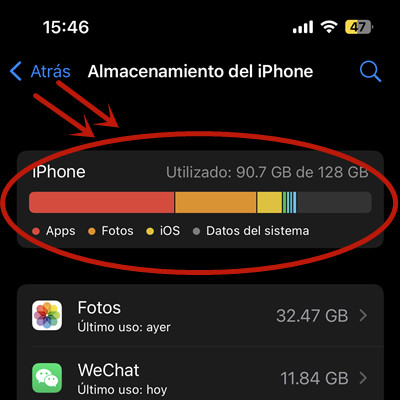
Método 3. Borrar cachés en la aplicación Spotify. Abra la aplicación Spotify, pulse la pestaña Inicio, icono de engranaje (configuración), Almacenamiento y luego seccione Borrar caché.
Método 4. Actualizar la aplicación Spotify. A través de actualizar Spotify a la última versión, puede arreglar muchos errores. Para realizarlo, puede ir a la aplicación App Store y en la parte superior, pulse la imagen de perfil, así, puede ver las aplicaciones pendientes de actualización. Seleccione Spotify para actualizar.
Método 5. Activar la función Actualización en segundo plano de Spotify. Abra la aplicación Ajustes y seleccione General y luego Actualización en segundo plano. En la ventana emergente, asegúrese de que la aplicación Spotify está activa.
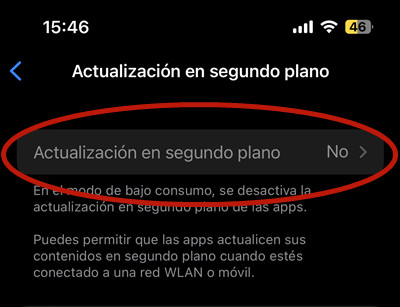
Método 6. Resinstalar la aplicación Spotify. Pulse el icono de Spotify en la pantalla de iPhone y seleccione Eliminar app. Después de finalizar la desinstalación, abra la aplicación App Store, en la barra de búsqueda, introduzca Spotify para reinstalarlo.
Método 7. Actualizar iOS en su iPhone. Abra la aplicación Ajustes, y seleccione General > Actualización de software > Descargar e instalar para completar la actualización de iOS.
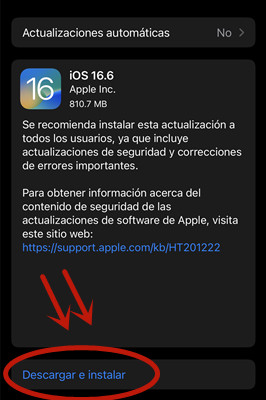
Parte 3. Cómo Escuchar Música de Spotify en iPhone sin Error
Como decimos antes, Spotify ofrece una versión gratuita a los usuarios, pero con cuenta gratuita, sólo puede acceder a unas funciones muy limitadas, por ejemplo, escuchar música, descargar podcast. Si quiere descargar canciones de Spotify para escuchar sin conexión, o quiere usar la aplicación sin error en iPhone, Spotify Free no es suficiente para usted. Para este caso, puede probar un profesional descargador de música para Spotify como Tunelf Spotibeat Music Converter.
Tunelf Spotibeat Music Converter se considera como un profesional y potente software de música para descargar y convertir música de Spotify a MP3 y otros cinco formatos de audio populares. A través de una avanzada tecnología de descifrado, Tunelf puede romper fácilmente la restricción DRM de Spotify y luego obtener música de Spotify sin DRM. Si utiliza Tunelf, no sólo puede experimentar una velocidad de conversión hasta 5 veces, sino también puede personalizar los parámetros de audio para música de Spotify como la tasa de bits, la frecuencia de muestreo y el canal. Después de la conversión, toda la información de metadatos y la calidad de audio original de música de Spotify se conservarán completamente. Si quiere escuchar música de Spotify en iPhone sin error, siga leyendo.

Características Clave de Tunelf Spotibeat Music Converter
- Descargar fácilmente listas de reproducción, canciones y álbumes de Spotify con cuentas gratuitas
- Convertir Spotify a MP3, WAV, FLAC y otros formatos de audio
- Mantener las pistas de música de Spotify con calidad de audio sin pérdidas y etiquetas ID3
- Eliminar los anuncios y la protección DRM de la música de Spotify a una velocidad 5× más rápida
Paso 1 Descargar Tunelf y Añadir Canciones de Spotify a Tunelf
Haga clic en el botón Descargar arriba para completar la descarga e instalación de Tunelf Spotibeat Music Converter en PC Windows o Mac. Abra Tunelf y se ejecutará simultáneamente la aplicación Spotify. Navegue por la biblioteca de música y seleccione las canciones de Spotify que quiere escuchar. Copie los enlaces de las canciones y péguelos en la barra de búsqueda de Tunelf, y luego haga clic en el icono + para importar. Un método alternativo para añadir es arrastrar y soltar directamente las pistas de Spotify a la interfaz de Tunelf.

Paso 2 Ajustar Parámetros de Audio para Música de Spotify
En la esquina superior derecha, haga clic en la barra de menú para ver las opciones completas. Si quiere descargar la canción completa de Spotify, lo primero que debería hacer es resgistrar a Tunelf a través de hacer clic en el botón Comprar. Luego, haga clic en Preferencias > Convertir para abrir la ventana de configuración. Si quiere personalizar los parámetros para Spotify, ajuste los valores de la tasa de bits, la frecuencia de muestreo y el canal. Cuando esté satisfecho con los cambios, haga clic en el botón Aceptar para guardarlos.

Paso 3 Descargar Canciones de Spotify para iPhone
Inicie el proceso de descarga haciendo clic en el botón Convertir. Con una velocidad de 5 veces, espere un poco y la descarga se finalizará. Seleccione el icono Carpeta para localizar las canciones convertidas de Spotify. Ahora, mediante un cable USB, conecte su iPhone con el ordenador, y luego aprovechando la función de sincronización de iTunes, pase las canciones descargadas de Spotify a iPhone. Así, iniciará a escuchar música de Spotify en iPhone sin error.

Conclusión
Después de probar las soluciones ofrecidas en la parte anterior, ¿ha resuelto el problema de que Spotify no abre en iPhone? Además, para escuchar música de Spotify en iPhone sin nada error, no se pierda Tunelf Spotibeat Music Converter.
Obtén el producto ahora:
Obtén el producto ahora:




